Google शीट्स: चेकबॉक्स-आधारित सशर्त स्वरूपण
आप चेकबॉक्स के मान के आधार पर सशर्त स्वरूपण लागू करने के लिए Google शीट्स में कस्टम फॉर्मूला फ़ंक्शन का उपयोग कर सकते हैं।
निम्नलिखित उदाहरण दिखाता है कि अभ्यास में कस्टम फॉर्मूला फ़ंक्शन का उपयोग कैसे करें।
उदाहरण: चेकबॉक्स पर आधारित सशर्त स्वरूपण
मान लीजिए कि हमारे पास Google शीट्स में निम्नलिखित डेटा सेट है जो दिखाता है कि विभिन्न बास्केटबॉल टीमों ने प्लेऑफ़ में जगह बनाई है या नहीं:
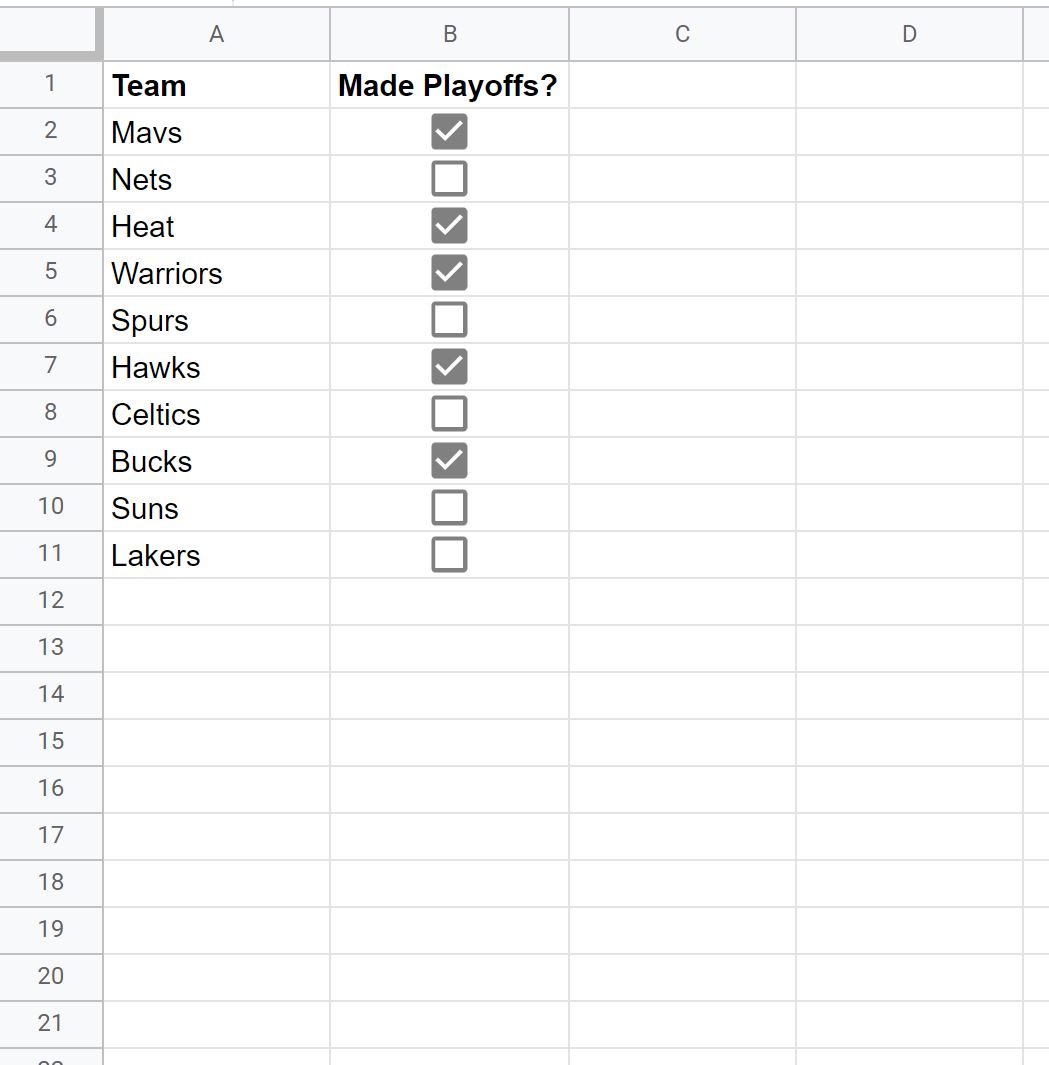
मान लीजिए कि हम टीम कॉलम में प्रत्येक सेल को हाइलाइट करना चाहते हैं जहां मेड प्लेऑफ़ कॉलम में संबंधित बॉक्स को चेक किया गया है।
ऐसा करने के लिए, हम श्रेणी A2:A11 में कोशिकाओं को हाइलाइट कर सकते हैं, फिर फ़ॉर्मेट टैब पर क्लिक करें, फिर सशर्त स्वरूपण पर क्लिक करें:
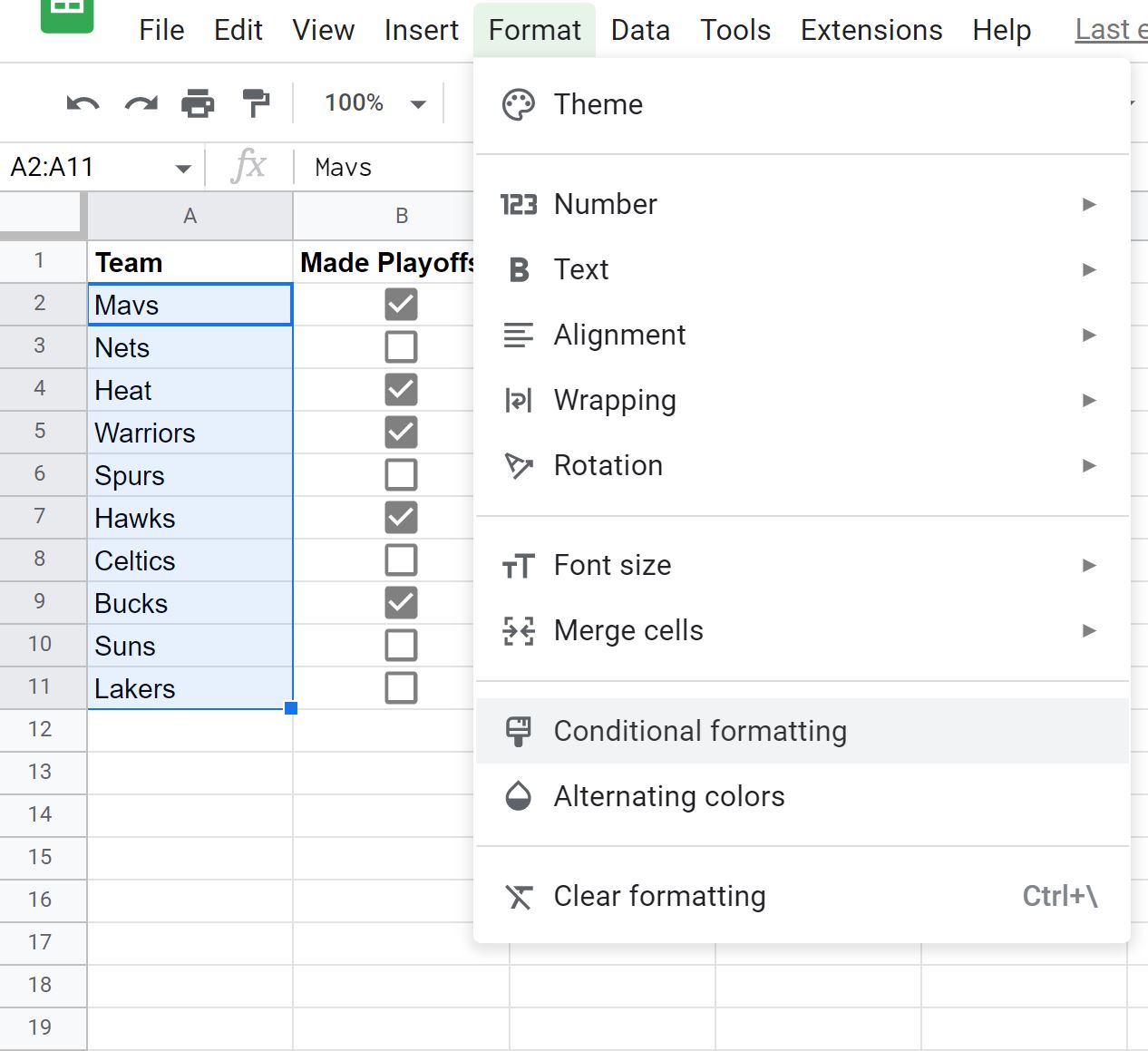
स्क्रीन के दाईं ओर दिखाई देने वाले सशर्त प्रारूप नियम पैनल में, यदि ड्रॉप-डाउन मेनू में फ़ॉर्मेट सेल पर क्लिक करें, फिर कस्टम फॉर्मूला चुनें, और फिर निम्नलिखित फॉर्मूला दर्ज करें:
=B2=TRUE
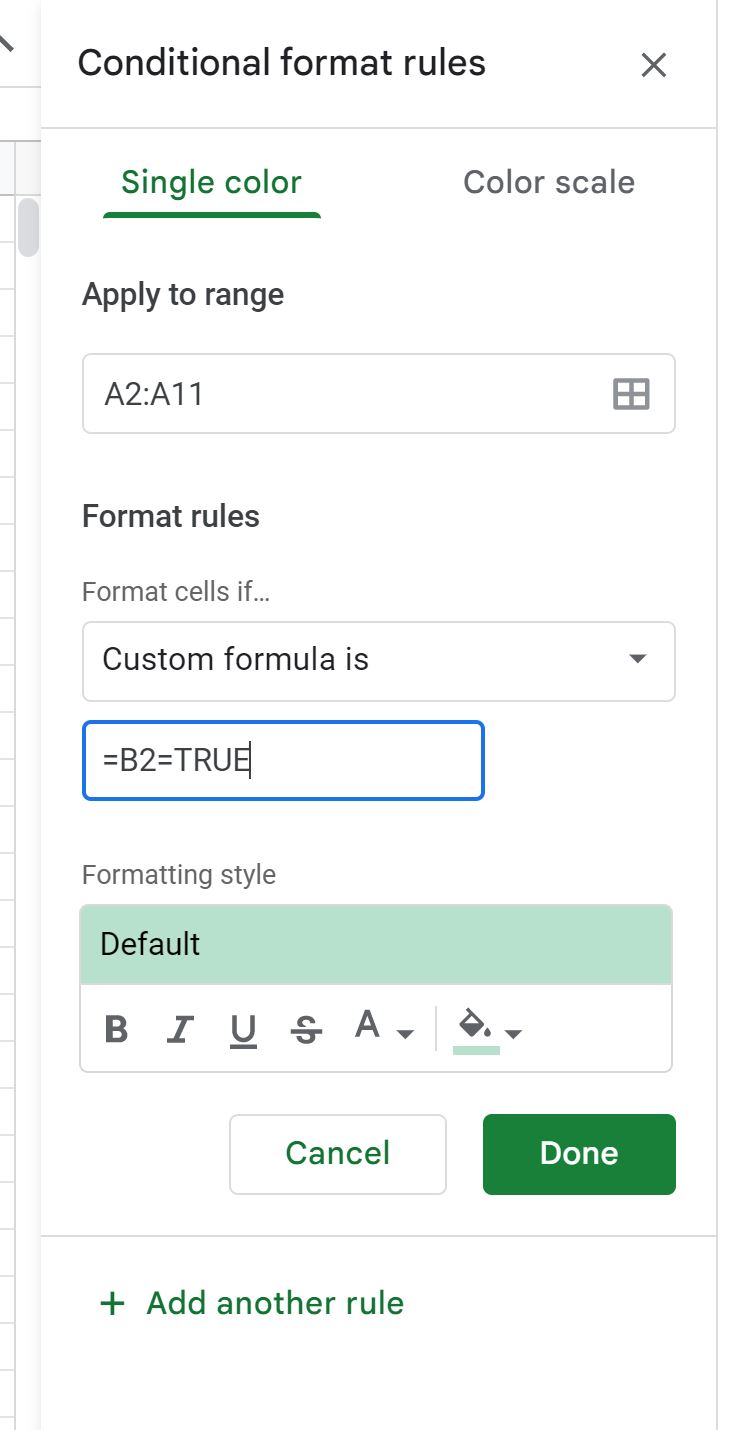
नोट : सूत्र की शुरुआत में समान चिह्न ( = ) शामिल करना महत्वपूर्ण है, अन्यथा सशर्त स्वरूपण काम नहीं करेगा।
एक बार जब आप पूर्ण पर क्लिक करते हैं, तो टीम कॉलम में प्रत्येक कक्ष जहां मेड प्लेऑफ़ कॉलम में बॉक्स को चेक किया जाता है, हरे रंग की पृष्ठभूमि के साथ हाइलाइट किया जाएगा:
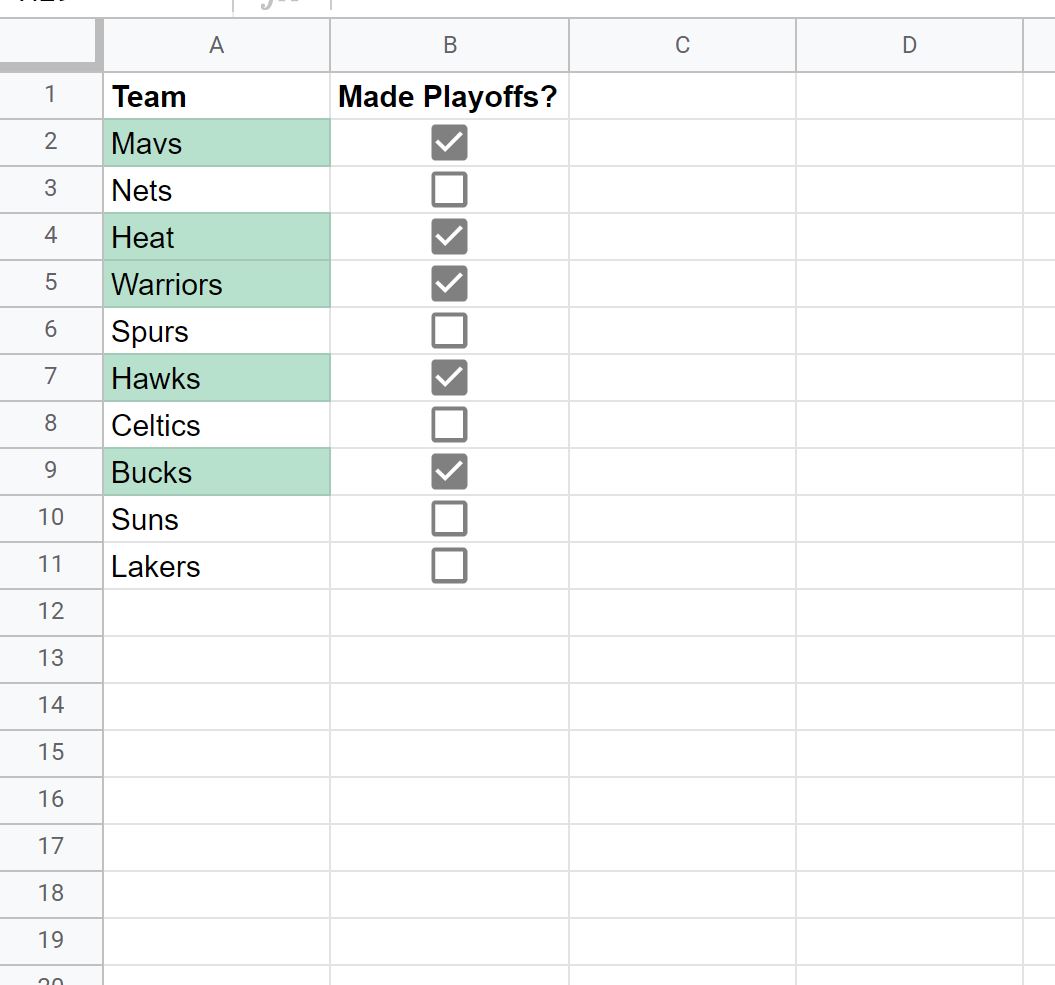
हरे रंग की पृष्ठभूमि वाले एकमात्र टीम मान वे हैं जिनके लिए मेड प्लेऑफ़ कॉलम में बॉक्स चेक किया गया है।
ध्यान दें कि आप सशर्त प्रारूप नियम पैनल में एक अलग पृष्ठभूमि रंग भी चुन सकते हैं। हरा रंग केवल डिफ़ॉल्ट है.
अतिरिक्त संसाधन
निम्नलिखित ट्यूटोरियल बताते हैं कि Google शीट्स में अन्य सामान्य कार्य कैसे करें:
Google शीट्स: यदि दिनांक आज से पहले की है तो सशर्त स्वरूपण
Google शीट: अनेक शर्तों के साथ सशर्त स्वरूपण
Google शीट्स: यदि किसी अन्य सेल में टेक्स्ट है तो सशर्त स्वरूपण